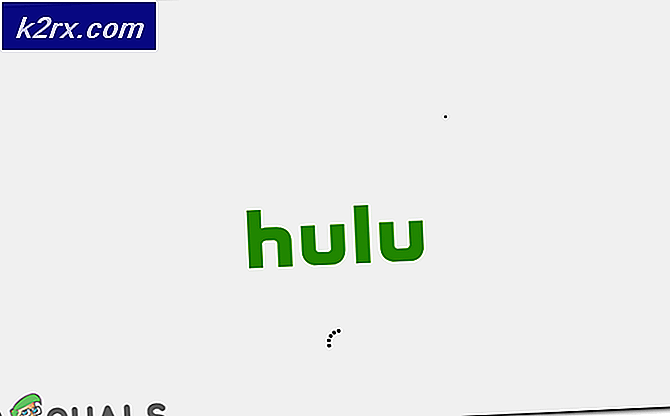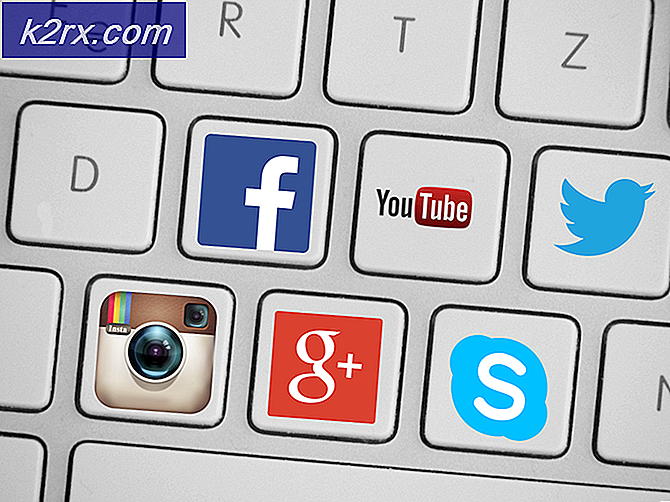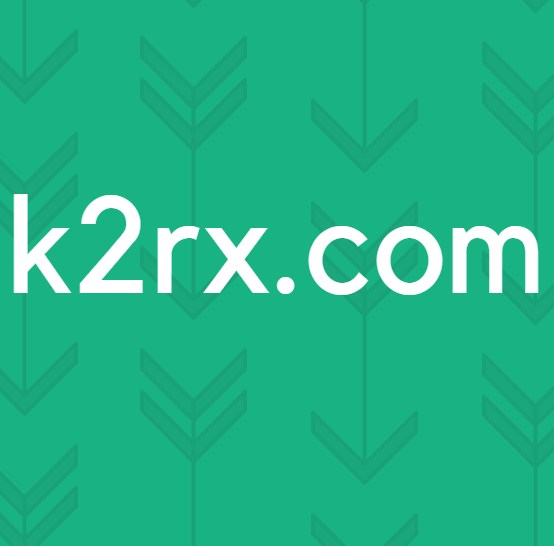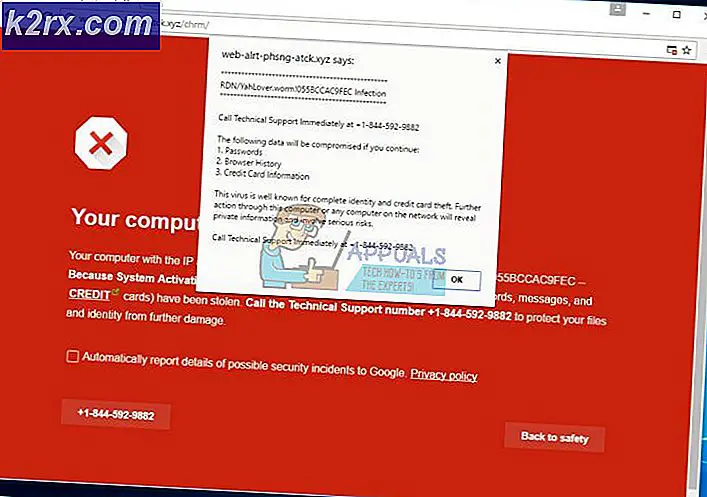SOLVED: Sök på Windows 10 dyker upp hela tiden
Windows 10 är en ganska snygg plattform. Men det kommer med sin rättvisa andel av quirks och intriger. Du kan stöta på några buggar som bara lämnar dig direkt dumbfounded. Det bra med Windows 10 är dock att de flesta av dessa buggar enkelt kan hanteras utan att nödvändigtvis nå ut till Microsoft.
Ett vanligt problem i Windows 10 är en där sökrutan bara fortsätter att visas igen och igen när du arbetar på din maskin. Vissa användare har upplevt en meddelandebox som dyker upp oupphörligt på vänster sida av skärmen och ger information om Cortana. Den uppenbara sak att göra i det här fallet är att vända Cortana helt, men nej! Du kommer att inse att lådan fortsätter att pooping upp; uppmanar dig att börja skriva in för en webbsökning eller en appsökning. Varaktigheten mellan på varandra följande pop-ups är också intermittent. Du kan få en 20 till 30 sekunders paus före nästa popup eller så mycket som 2 till 3 minuter. Ganska irriterande kan du inte hitta funktionen "X" eller "CLOSE".
Stoppar sökrutan från att ständigt dyker upp på Windows 10
Klicka på Start och gå till inställningar .
I det resulterande fönstret väljer du Enheter . Välj mus och pekskärm.
Bläddra nedåt tills nästan längst ner på skärmen / fönstret. Du får se alternativet Extra musalternativ.
PRO TIPS: Om problemet är med din dator eller en bärbar dator, bör du försöka använda Reimage Plus-programvaran som kan skanna förvaret och ersätta korrupta och saknade filer. Detta fungerar i de flesta fall där problemet uppstått på grund av systemkorruption. Du kan ladda ner Reimage Plus genom att klicka härNär du väljer de extra alternativen för mus visas en ruta som innehåller informationen på pekplattan som din enhet har. I de flesta fall ser du Synaptics Touch Pad. Oavsett vad din läs, klicka på dess inställningar och fortsätt.
När du klickar på inställningar visas en ny ruta. I den finns en flik med etiketten Tapping / Taps. När du öppnar den här fliken ser du tre fingrar och fyra knappar .
Avmarkera dessa rutor och klicka sedan på APPLY.
Avsluta inställningarna, och om du vill, starta om datorn. Sökrutan ska inte längre visas. Sökningen / Cortana-rutan kan ha upptäckt din avlyssning som en instruktion för att påtala det hela tiden.
OBS ! Om du inte hittar information om din pekplatta under Inställningar, kanske du behöver uppdatera dina pekdrivrutiner. Annars kan du också gå till Kontrollpanelen -> Maskinvara och ljud -> Synaptics Touch Pad. Här kommer alla gester som hör samman med pekplattan att listas. Trefingret och fyrafingertrycket kommer att ligga under Tapping
Inbjuder Cortana
Vi har klippt ut den irriterande Sök- eller Cortana-rutan. Men det betyder inte att vi inte behöver det från och med nu framöver. När du behöver använda Cortana kommer de nedanförda tangentkombinationerna på ditt tangentbord att räkna ut dig.
WINDOWS KEY + C - Samtal Cortana och gör det klart att lyssna på röstinstruktioner.
WINDOWS KEY + S - Inger Cortana och gör den redo att ta emot typad inmatning.
Varsågod; Cortana kan nu bara ses på din bekvämlighet.
PRO TIPS: Om problemet är med din dator eller en bärbar dator, bör du försöka använda Reimage Plus-programvaran som kan skanna förvaret och ersätta korrupta och saknade filer. Detta fungerar i de flesta fall där problemet uppstått på grund av systemkorruption. Du kan ladda ner Reimage Plus genom att klicka här